TTEP.CN > 故障 >
Win7启用NFS服务的设置技巧 win7系统怎么启用NFS服务操作方法
Win7启用NFS服务的设置技巧 win7系统怎么启用NFS服务操作方法 我们在使用Win7电脑的时候,NFS会经常用到,用于在网络上的共享存储。那么NFS客户端服务该如何打开呢?下面小编给大家介绍下Win7系统启用NFS客户端服务的操作方法。
具体步骤:
1、打开开始菜单,选择右侧的“控制面板”项;
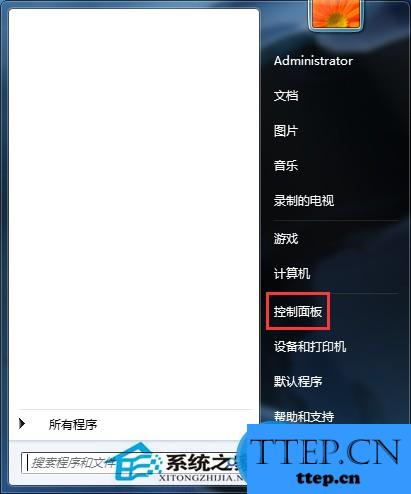
2、在“所有控制面板项”页面中找到“程序和功能”项,点击进入;
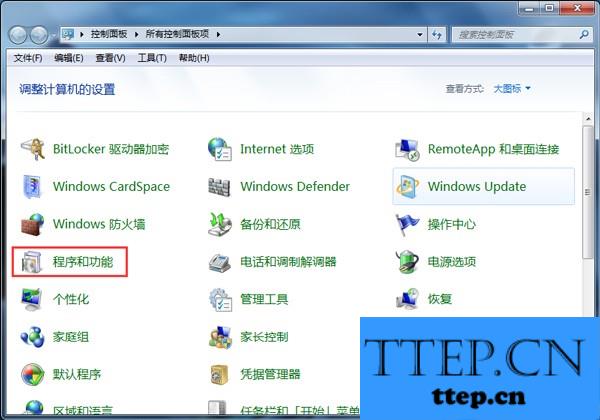
3、接下来选择左侧的“打开或关闭Windows功能”菜单项;
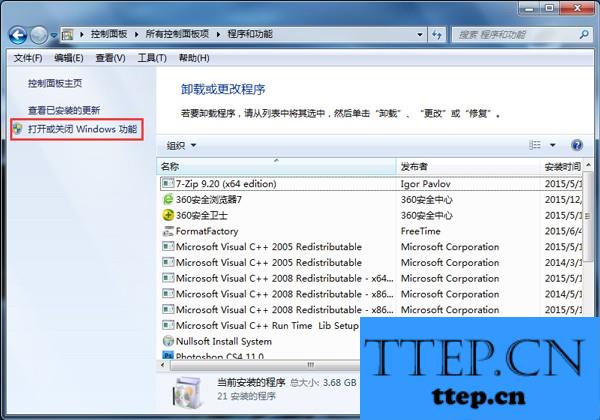
4、这时会弹出一个新的窗口,找到功能列表中的NFS服务,然后勾选该选项下的所有选项,点击“确定”按钮,保存设置;
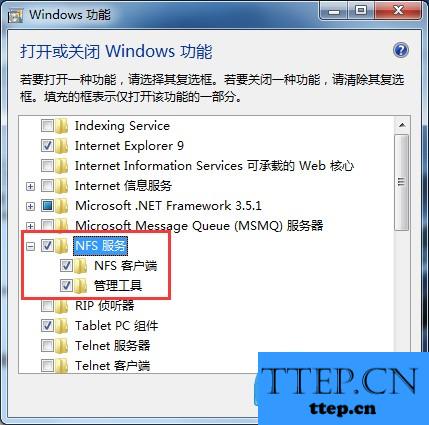
5、之后会弹出修改进度框,更改成功后会自动关掉,到此NFS客户端服务就开启了。

上述就是Win7系统启用NFS客户端服务的操作方法,按照以上步骤操作完成后,NFS服务就可以启用了。
具体步骤:
1、打开开始菜单,选择右侧的“控制面板”项;
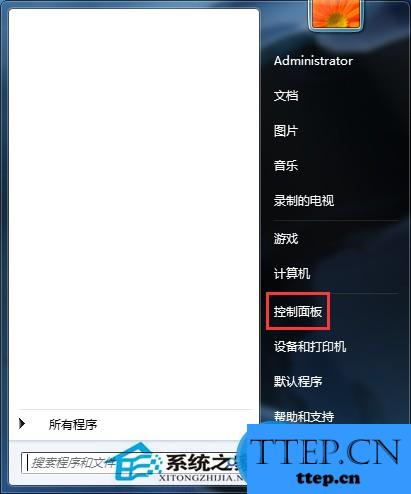
2、在“所有控制面板项”页面中找到“程序和功能”项,点击进入;
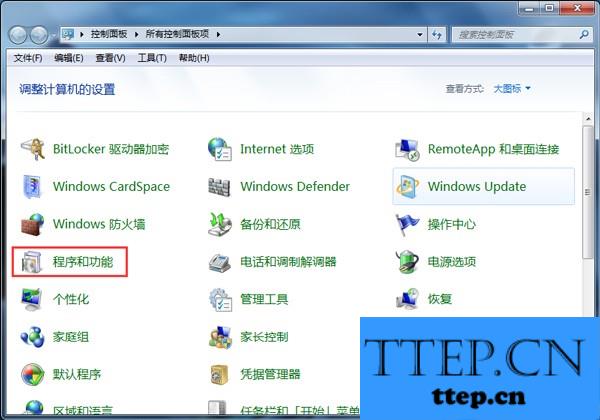
3、接下来选择左侧的“打开或关闭Windows功能”菜单项;
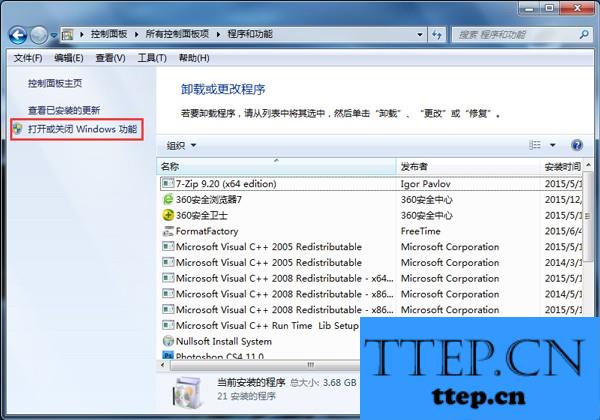
4、这时会弹出一个新的窗口,找到功能列表中的NFS服务,然后勾选该选项下的所有选项,点击“确定”按钮,保存设置;
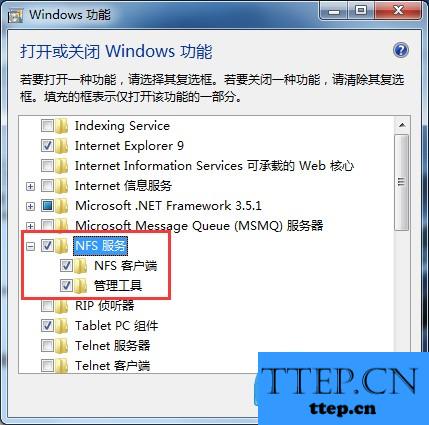
5、之后会弹出修改进度框,更改成功后会自动关掉,到此NFS客户端服务就开启了。

上述就是Win7系统启用NFS客户端服务的操作方法,按照以上步骤操作完成后,NFS服务就可以启用了。
- 上一篇:ppt200中文版怎么设置文字垂直居中 ppt表格设置文字垂直居中的方
- 下一篇:没有了
- 最近发表
- 赞助商链接
